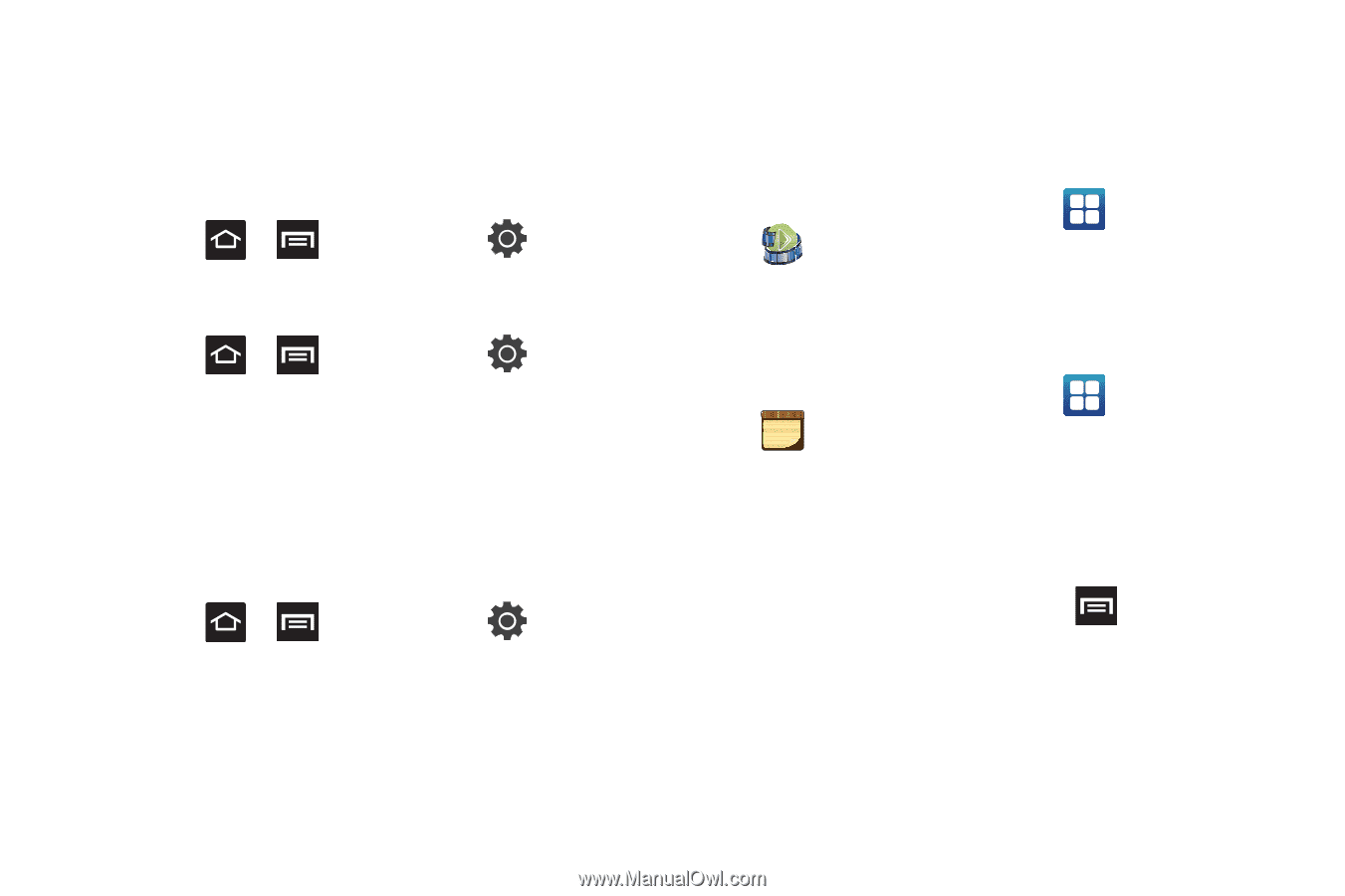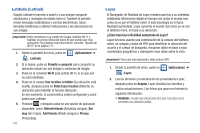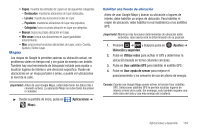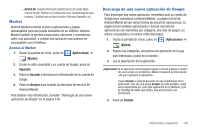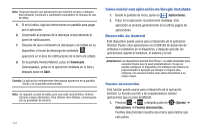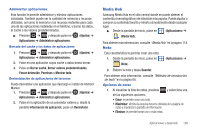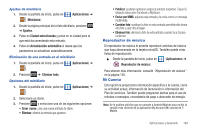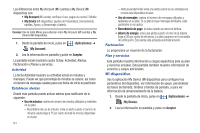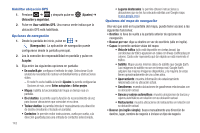Samsung SGH-T959V User Manual (user Manual) (ver.f4) (Spanish) - Page 143
Media Hub, Nota, Borrar valores predeterminados
 |
View all Samsung SGH-T959V manuals
Add to My Manuals
Save this manual to your list of manuals |
Page 143 highlights
Administrar aplicaciones Esta función le permite administrar y eliminar aplicaciones instaladas. También puede ver la cantidad de memoria o recursos utilizados, así como la memoria y los recursos restantes para cada una de las aplicaciones instaladas en el teléfono, y borrar los datos, el caché o los valores predeterminados. ᮣ Presione ➔ y después pulse en (Ajustes) ➔ Aplicaciones ➔ Administrar aplicaciones. Borrado del caché y los datos de aplicaciones 1. Presione ➔ y después pulse en (Ajustes) ➔ Aplicaciones ➔ Administrar aplicaciones. 2. Pulse en una aplicación cuyos caché o datos desea borrar. 3. Pulse en Borrar caché, Borrar valores predeterminados, Forzar detención, Permisos o Mostrar todo. Desinstalación de aplicaciones de terceros Puede desinstalar una aplicación que descargó e instaló de Android Market. 1. Presione ➔ y después pulse en (Ajustes) ➔ Aplicaciones ➔ Administrar aplicaciones. 2. Pulse en la aplicación de un proveedor externo y, desde la pantalla Información de aplicación, pulse en Desinstalar. Media Hub Samsung Media Hub es el sitio central donde se puede obtener el contenido cinematográfica y de televisión más popular. Puede alquilar o comprar su contenido favorito y mirarlo cómodamente desde cualquier lugar. ᮣ Desde la pantalla de inicio, pulse en (Aplicaciones) ➔ (Media Hub). Para obtener más información, consulte "Media Hub" en la página 118. Nota Esta característica le permite crear una nota. 1. Desde la pantalla de inicio, pulse en (Aplicaciones) ➔ (Nota). 2. Elabore la nota y toque Guardar. Para obtener más información, consulte "Métodos de introducción de texto" en la página 68. Opciones de notas 1. Al visualizar la lista de notas, presione y seleccione una de las siguientes opciones: • Crear: le permite crear una nota. • Maximizar: elimina la esquina derecha doblada de la página de notas y maximiza la pantalla de información. • Eliminar: le permite borrar uno o más notas. Aplicaciones y desarrollo 138